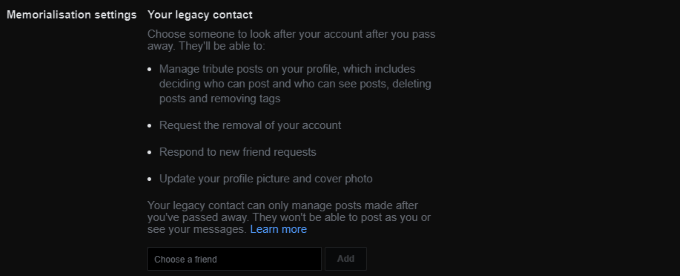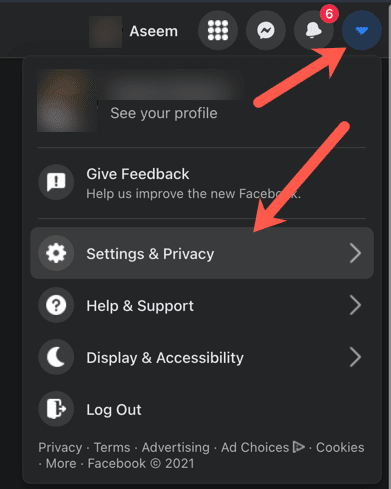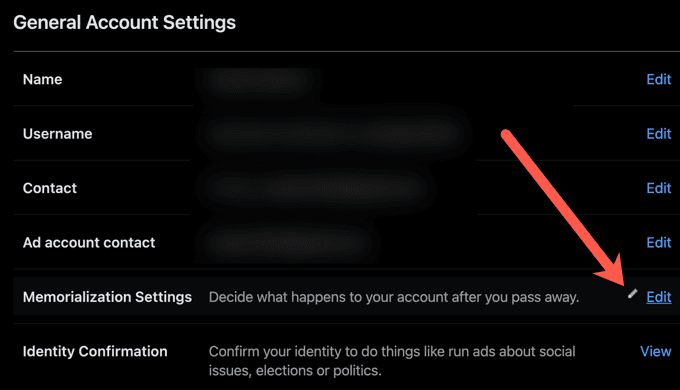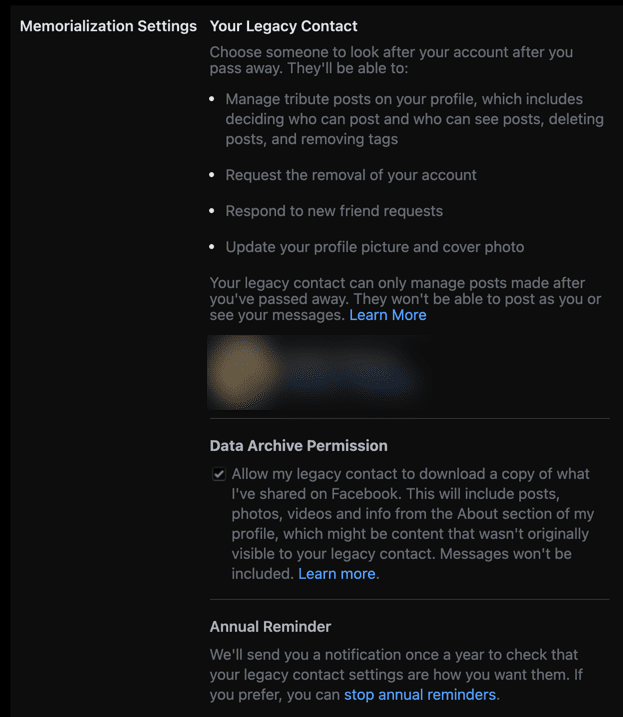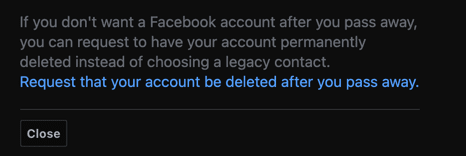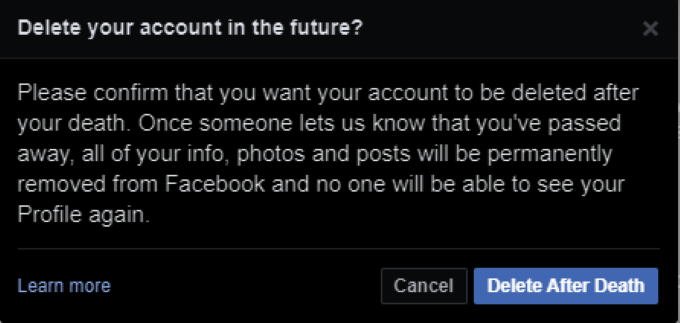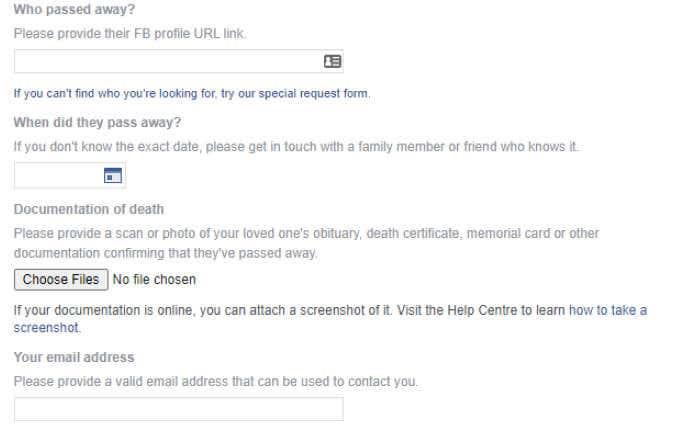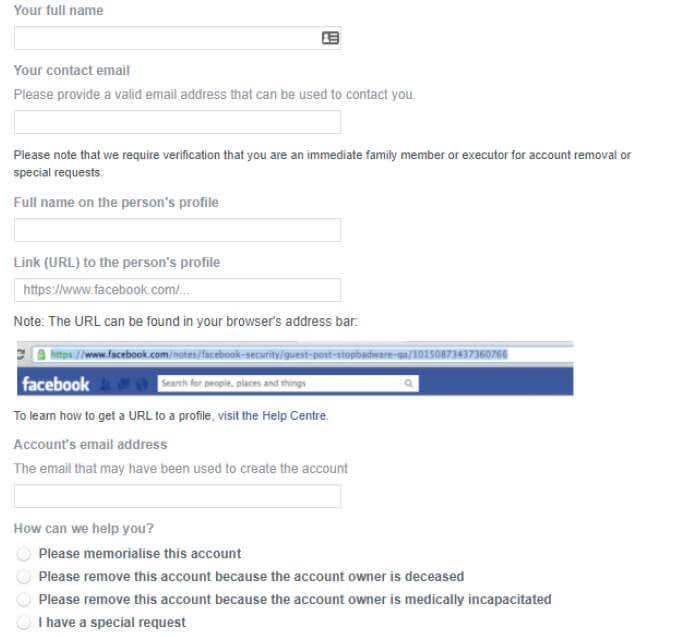Социалните медии рядко са едно от нещата, които хората обмислят в края на живота си или когато любим човек почине, но Facebook създаде свят от настройки за възпоменание и Facebook страници, които принадлежат на тези, които вече не са с нас .
Тези настройки за запаметяване помагат да се определи какво се случва с вашия акаунт във Facebook, когато преминете. Тази статия ще ви помогне да зададете настройки за себе си и да запаметите страница за някой друг.

Как да настроите настройки за запаметяване във Facebook
В края на живота си може да е хубаво да оставите след себе си нещо като онлайн паметник . Facebook ви предоставя следните две опции.
- Задайте „Наследен контакт“, някой, който ще управлява страницата ви във Facebook, след като си отидете. Наследеният контакт може да приема покани за приятелство, да променя корицата и снимките на профила и да публикува съобщения за почит.
- Изтрийте напълно вашия Facebook акаунт . Това е различно от деактивирането и означава, че всички следи от вашия акаунт ще бъдат премахнати за постоянно от сървърите на Facebook.
Как да добавите наследен контакт
Преди да добавите наследен контакт, говорете с лицето относно приемането на отговорността. Това е голяма работа и не е приятна – в края на краищата те имат задачата да се справят със социалните медии след лична трагедия. Ако човекът е съгласен, тогава можете да го зададете като контакт.
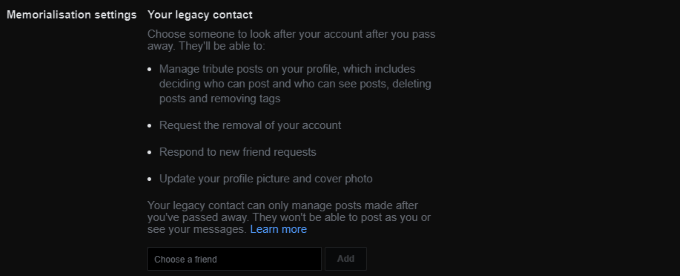
За да направите това, следвайте стъпките по-долу:
- Щракнете върху стрелката надолу до снимката на вашия профил в горния десен ъгъл на страницата ви във Facebook.
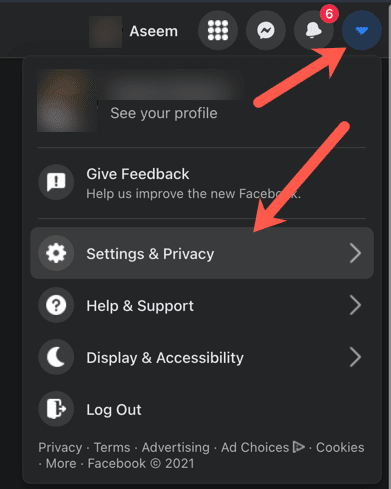
- Изберете Настройки и поверителност > Настройки > Настройки за памет .
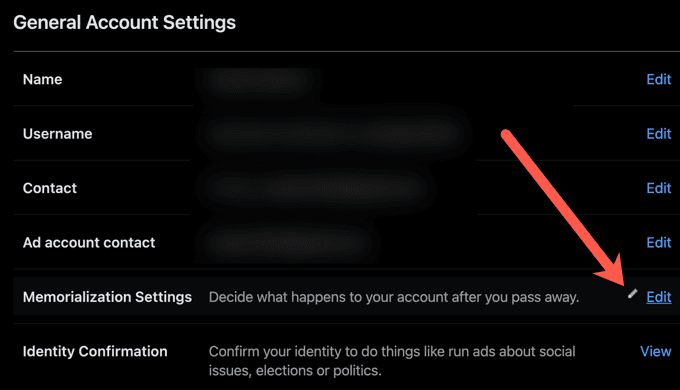
- В полето, което гласи Изберете приятел, въведете името на приятел и изберете Добавяне .
Това ще уведоми лицето, че сте го избрали като наследен контакт, но той няма да бъде уведомен отново, докато акаунтът ви не бъде запомнен.
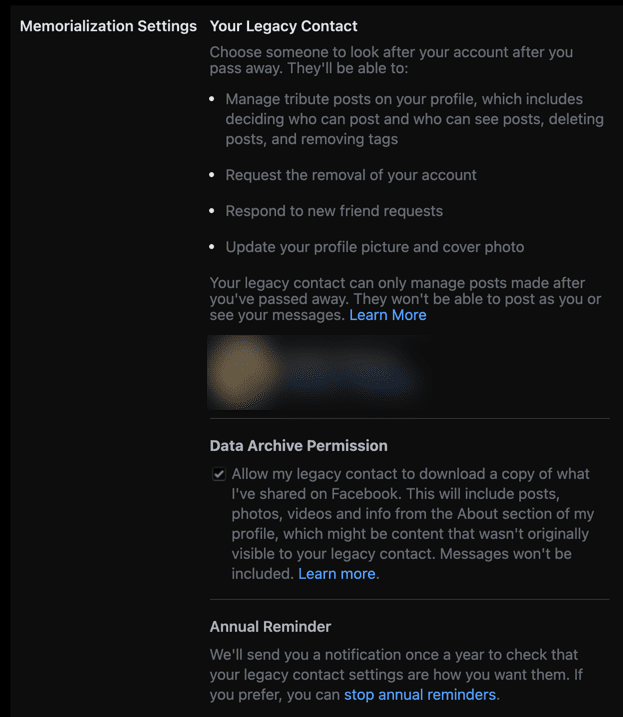
Как да изтриете Facebook след смъртта
Ако решите, че предпочитате акаунтът ви във Facebook да бъде изтрит след смъртта ви, следвайте стъпките по-долу.
- Изберете стрелката надолу до снимката на вашия профил в горния десен ъгъл на страницата ви във Facebook.
- Изберете Настройки и поверителност > Настройки > Настройки за памет .
- Изберете Изискване акаунтът ви да бъде изтрит след смъртта ви .
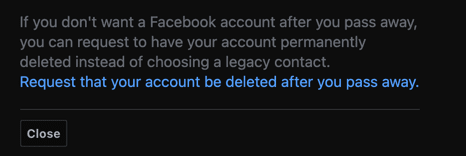
- Изберете Изтриване след смъртта .
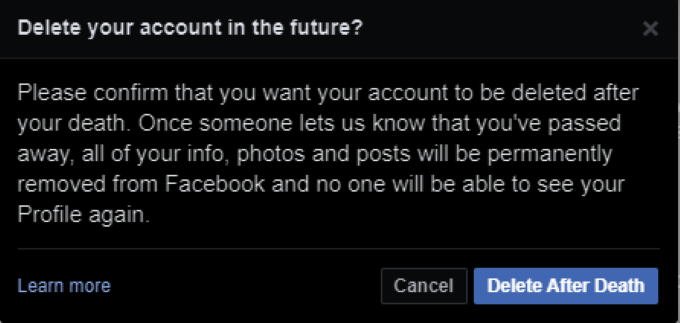
Смъртта е реалност за всички и трябва да помислите какво ще се случи с акаунтите ви в социалните медии, след като си отидете.
Как да запомните друг акаунт
Ако приятел или член на семейството почине, без да е избрал настройките си за упоменаване, можете да поискате Facebook да запомни акаунта. Още веднъж тук имате две възможности.
- Можете да поискате Facebook да създаде възпоменателна страница за акаунта, или
- Можете да поискате акаунтът да бъде премахнат напълно.
Как да поискате Facebook запаметяване на акаунт
Ако искате Facebook да създаде постоянен онлайн паметник на любим човек, следвайте стъпките по-долу:
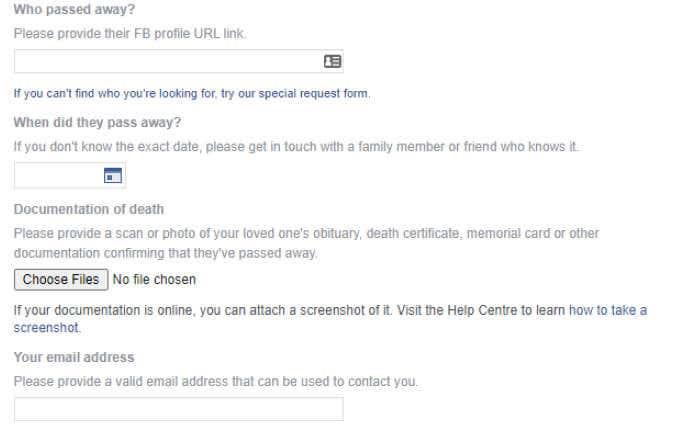
- Попълнете страница със заявка за възпоменание във Facebook.
- Попълнете URL адреса на потребителя във Facebook, точната дата на смъртта, документация за смъртта (файл, който можете да качите – страница с некролог, удостоверение за смърт или паметна карта) и вашия имейл адрес.
- Ако не знаете точната дата на смъртта, говорете с друг приятел или член на семейството, за да разберете.
- Facebook ще се свърже с вас, когато страницата бъде запазена. Поради ограничения персонал по време на Covid тази заявка може да отнеме повече време от нормалното.
Как да поискате премахване на страница
Ако предпочитате Facebook да премахне страницата на починал приятел или член на семейството, трябва да изпратите специална заявка. Можете да поискате премахване на страница дори ако лицето е медицински недееспособно.
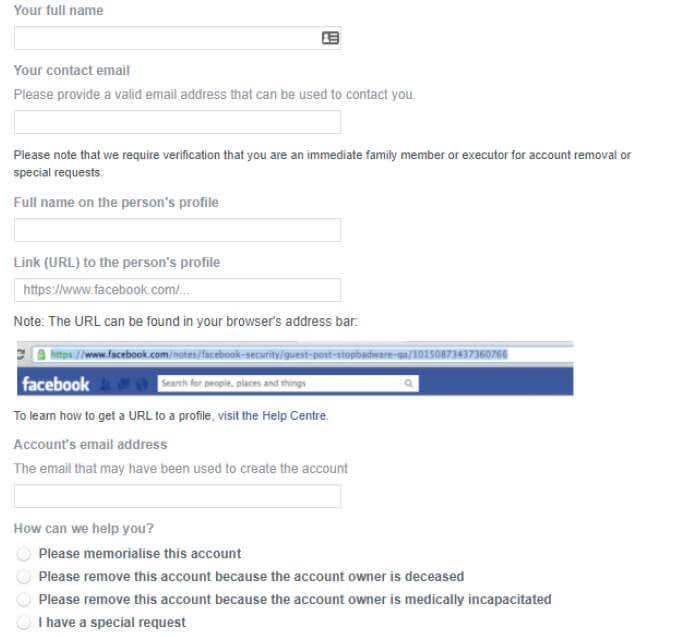
- Изпратете пълното си име, вашия имейл за връзка, пълното име на профила на починалия, връзка към профила и имейл адреса на акаунта.
- Тогава Facebook ще се свърже с вас с искане за доказателство за смъртта.
- Ако нямате смъртен акт на лицето, можете да представите доказателство за пълномощно, акт за раждане, последна воля и завещание или писмо за наследство. Можете също така да представите мемориална карта като доказателство.
Докато социалните медии и смъртта не са забавни теми за обсъждане, последното нещо, което искате, е да позволите на вашия собствен профил или този на любим човек да остане отворен за използване от всеки . След като запаметите страница, тя ще се промени на външен вид и думата Запомняне ще се появи до името на човека в неговия профил.
Дори и да нямате планове да разбъркате смъртоносната намотка в скоро време, добра идея е да разберете настройките си сега, в случай че се случи най-лошото.